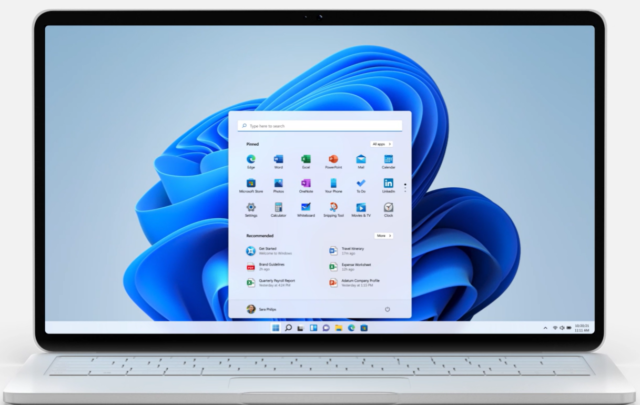
Windows 11’de yeni misiniz? Windows 11’de görev çubuğu ikinci bir monitöre taşımak eski sürümler kadar kolay değil. Sonra Windows 10’da görev çubuğunun kilidini açabilir ve istediğiniz yere taşıyabilirsiniz. Windows 11’de, nereye bakacağınızı biliyorsanız. Ancak bunun yerine bunu yapmak için Ayarlar menüsünde değişiklik yapmanız gerekir.
Nasıl yapılacağından emin değilseniz, Windows 11 PC’de görev çubuğunuzu ikinci bir monitöre taşımak için yapmanız gerekenler aşağıda açıklanmıştır.
İçerik konuları
Windows 11’de Görev Çubuğu İkinci Bir Monitöre Nasıl Taşınır
Windows 11’de Görev Çubuğunu ikinci bir monitöre taşımak için:
1. Başlat menüsünü açın ve Ayarlar’ı seçin .
2. Ayarlar açıldığında, Sistem’i seçin ve sağ paneldeki Görüntüle seçeneğini tıklayın.
3. Sonra Görev çubuğunu taşımak istediğiniz monitörü seçin. Hangisinin hangisi olduğundan emin değilseniz, Tanımla düğmesini tıklayın.
4. Ardından Çoklu Ekran menüsünü genişletin ve bunu ana ekranım yap seçeneğini işaretleyin.
5. Ardından, soldaki listeden Kişiselleştirme’ye tıklayın.
6. Sonra Görev Çubuğu seçeneğini seçin.
7. Sonra Görev çubuğu davranışları menüsünü genişletin.
8. Ardından Görev çubuğumu tüm ekranlarda göster seçeneğinin işaretini kaldırın.
Görev çubuğu şimdi seçtiğiniz monitörde görünecektir. Ancak, sistemin onu birincil monitörünüz yapacağını belirtmekte fayda var. Bir uygulamayı başlattığınızda, o ekranda görünecektir.

Bu ayarı daha sonra ana ekranınızı değiştirerek değiştirebilirsiniz.
Windows 11’de Tüm Monitörlerde Görev Çubuğu Nasıl Gösterilir
Görev çubuğunu hareket ettirmek istemiyorsanız. Ayarlar menüsünden her iki monitörde de görüntülenmesini sağlayabilirsiniz.
Görev çubuğunu Windows 11’deki tüm monitörlerde göstermek için:
1. Başlat menüsünü açın ve Ayarlar’ı seçin .
2. Ayarlar açıldığında, sol paneldeki Kişiselleştirme seçeneğini seçin.kişiselleştirme ayarları
3. Aşağı kaydırın ve Görev Çubuğu menüsünü genişletin.Windows 11’de görev çubuğunu ikinci
monitöre taşı
4. Görev çubuğu davranışları menüsünü genişletmek için tıklayın .
5. Görev çubuğumu tüm ekranlarda göster seçeneğini işaretleyin.
Artık görev çubuğu, Windows 11 sisteminize bağladığınız her monitörde görüntülenecektir.
Birincil monitörünüz dışındaki tüm ekranlardan kaldırmak için; Görev çubuğumu tüm ekranlarda göster. Ardından Seçeneğinin işaretini kaldırın.
Windows 11’de Görev Çubuğunu Taşıma
Windows 11 çalıştıran çift monitör kurulumunuz varsa, görev çubuğunu ikinci bir monitöre taşıyabilirsiniz. Sonra Windows 10 kadar kolay, istediğiniz yere sürükleyebilirsiniz. Ancak, Ayarlar’da
nereye bakacağınızı biliyorsanız, basittir.





































